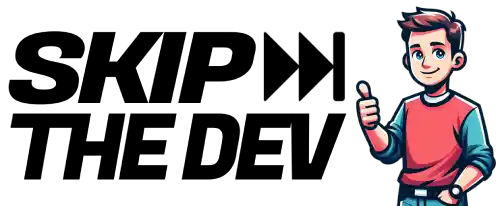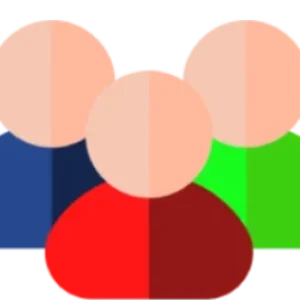Celem jest znalezienie najprostszej i najskuteczniejszej metody, aby Twoja strona WordPress wyglądała perfekcyjnie, bez marnowania godzin na prób i błędów. Wyobraź sobie, że wrzucasz gotowy zestaw szablonów, a Twoja strona jest od razu gotowa do działania, wygląda świetnie i działa bez zarzutu, robiąc wrażenie na każdym, kto ją odwiedzi.
W tym poście pokażę Ci, jak to zrobić. Przeanalizujemy dwie metody: UpdraftPlus i FTP (z phpMyAdmin), żebyś mógł wybrać, która Ci bardziej odpowiada. Instalacja zestawu szablonów WordPress powinna być prosta i przejrzysta. Zanurzmy się w to.
Instalacja zestawu szablonów WordPress to łatwy proces, gdy masz odpowiednie narzędzia i wiedzę. Niezależnie od tego, czy dopiero zaczynasz, czy chcesz usprawnić swoją pracę, zrozumienie, jak skutecznie zainstalować zestaw szablonów, jest kluczowe. Dziś skupimy się na dwóch metodach: UpdraftPlus i FTP (z phpMyAdmin). Celem jest, aby Twoja strona WordPress wyglądała i działała dokładnie tak, jak sobie to wyobrażasz, niezależnie od tego, czy korzystasz z małego, czy dużego zestawu szablonów. Omówimy kroki związane z każdą metodą, kładąc nacisk na łatwość i efektywność.
UpdraftPlus: Przyjazna dla użytkownika opcja
UpdraftPlus to popularna wtyczka do backupów i przywracania, która może być również używana do migracji i importowania zestawów szablonów. Jest szczególnie przydatna w przypadku mniejszych plików szablonów, ponieważ upraszcza cały proces i oszczędza pieniądze. Możesz także uzyskać dostęp do mojego ekskluzywnego zestawu szablonów w strefie dla członków tutaj. Oto jak z niej skorzystać:
Krok 1: Zainstaluj wtyczkę UpdraftPlus
- Przejdź do pulpitu nawigacyjnego WordPress.
- Przejdź do Wtyczki > Dodaj nową.
- Wyszukaj UpdraftPlus i kliknij Zainstaluj teraz.
- Po instalacji, aktywuj wtyczkę.
Krok 2: Prześlij swój zestaw szablonów
- W pulpicie nawigacyjnym WordPress przejdź do Ustawienia > UpdraftPlus Backup.
- Kliknij na zakładkę Przywracanie.
- Kliknij Prześlij pliki kopii zapasowej i wybierz pliki swojego zestawu szablonów.
Krok 3: Przywróć swój zestaw szablonów
- Gdy pliki zostaną przesłane, powinny pojawić się na liście w zakładce Istniejące kopie zapasowe.
- Wybierz pliki kopii zapasowej i kliknij Przywróć.
- Postępuj zgodnie z instrukcjami, aby dokończyć proces przywracania.
W przypadku zestawów szablonów o mniejszych rozmiarach plików, UpdraftPlus działa jak złoto i oszczędza sporo kasy, upraszczając cały proces.
FTP (z phpMyAdmin): Więcej kontroli
Użycie FTP do przesyłania zestawu szablonów wymaga kilku dodatkowych kroków, ale daje więcej kontroli nad plikami. Oto jak to zrobić:
Krok 1: Pobierz klienta FTP
- Skorzystaj z klienta FTP, takiego jak FileZilla.
Krok 2: Połącz się ze swoim serwerem
- Otwórz klienta FTP i połącz się ze swoim serwerem hostingowym, używając danych logowania FTP (dostarczonych przez Twojego dostawcę hostingu).
Krok 3: Prześlij swój zestaw szablonów
- Przejdź do katalogu instalacji WordPress.
- Prześlij pliki zestawu szablonów do tego katalogu.
Krok 4: Uzyskaj dostęp do phpMyAdmin
Jeśli Twój zestaw szablonów zawiera plik bazy danych, będziesz musiał go zaimportować za pomocą phpMyAdmin:
- Zaloguj się do panelu sterowania hostingu (takiego jak cPanel lub Plesk).
- Znajdź i otwórz phpMyAdmin.
Krok 5: Wybierz swoją bazę danych
- W phpMyAdmin wybierz bazę danych powiązaną z Twoją stroną WordPress.
Krok 6: Importuj plik bazy danych
- Kliknij na zakładkę Importuj.
- Kliknij Wybierz plik i wybierz plik bazy danych dołączony do Twojego zestawu szablonów.
- Kliknij Go, aby rozpocząć proces importu.
Korzystając z tych metod, łatwo zainstalujesz zestaw szablonów WordPress u swojego dostawcy hostingu. Dla większości użytkowników UpdraftPlus oferuje najprostsze i najbardziej opłacalne rozwiązanie, szczególnie w przypadku mniejszych zestawów szablonów.
Podsumowanie
Instalacja zestawu szablonów WordPress nie musi być skomplikowana. Niezależnie od tego, czy wybierzesz prostotę UpdraftPlus, czy kontrolę FTP i phpMyAdmin, te metody pomogą Ci uruchomić stronę bez problemów. Jeśli masz jakieś pytania lub swoje własne porady, chętnie ich wysłucham.